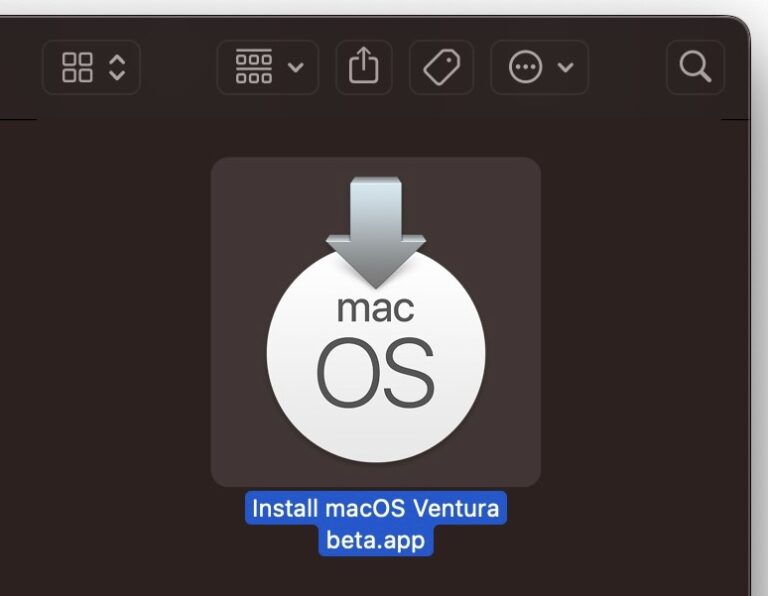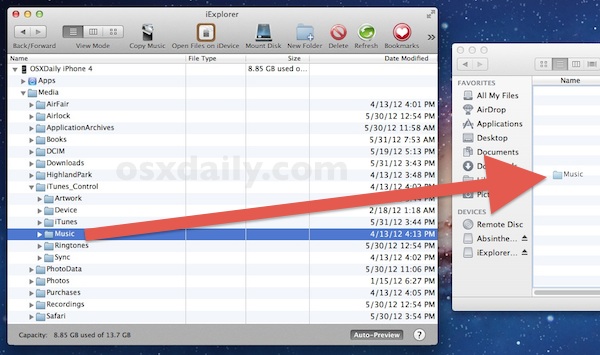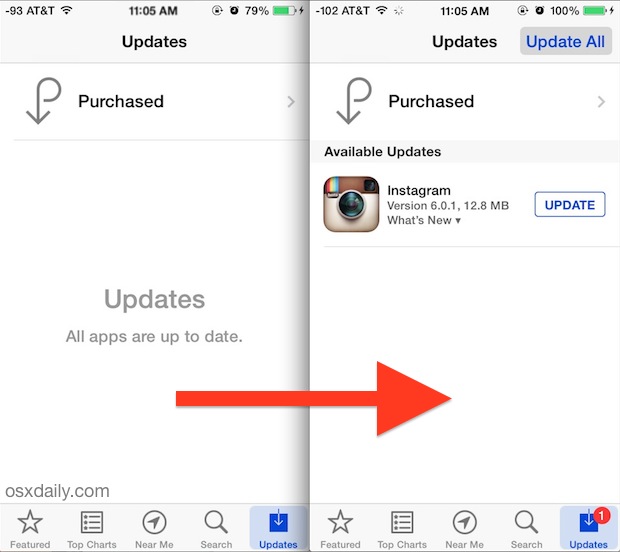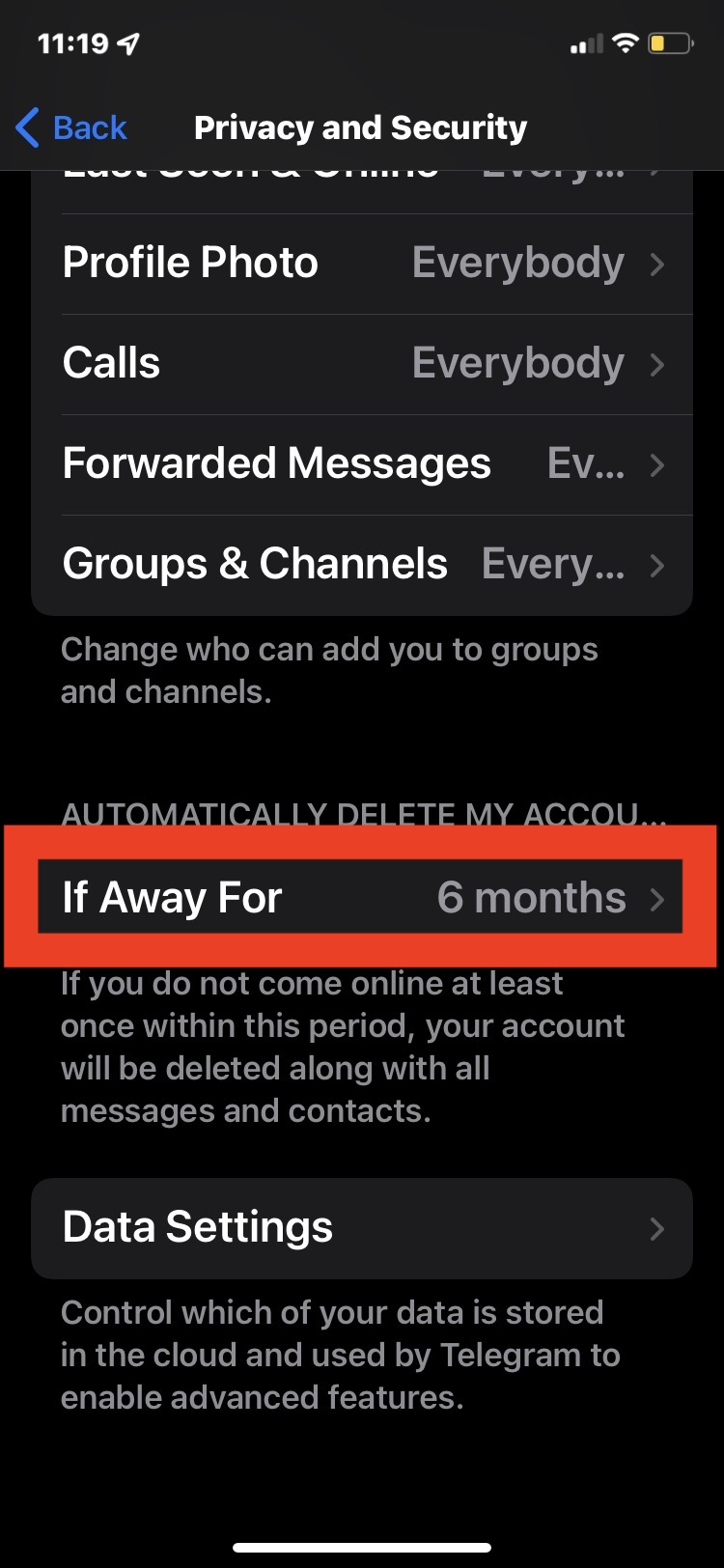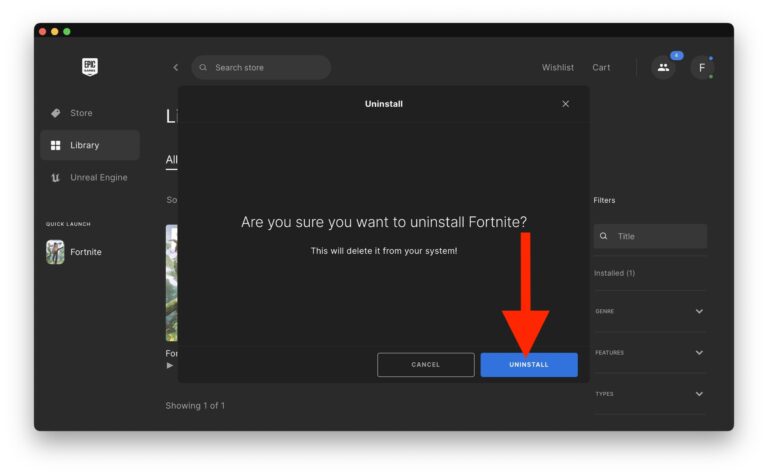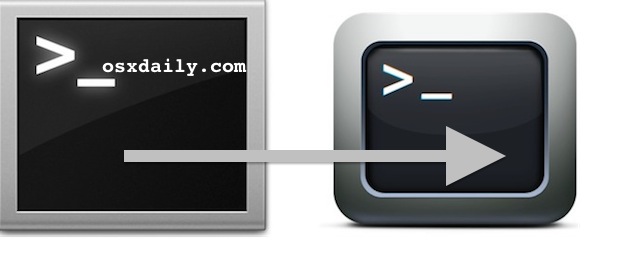Как отключить службы геолокации на Mac
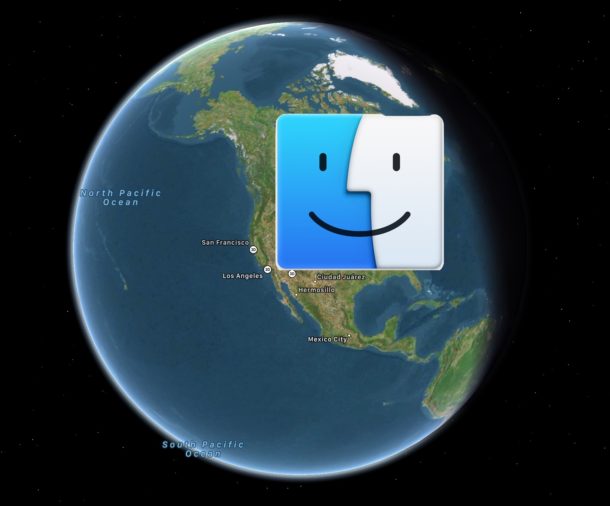
Искусственный интеллект поможет тебе заработать!
Некоторые пользователи Mac могут пожелать полностью отключить функции служб геолокации на своем Mac. Это не рекомендуется для большинства владельцев Mac, но отключение всех функций служб геолокации в MacOS может быть желательным из соображений безопасности и конфиденциальности или даже для системных администраторов, которым не нужно управлять функциями геолокации.
Программы для Windows, мобильные приложения, игры - ВСЁ БЕСПЛАТНО, в нашем закрытом телеграмм канале - Подписывайтесь:)
Отключить службы геолокации и определения местоположения на Mac довольно просто, но обратите внимание, что при отключении служб определения местоположения на Mac этот компьютер потеряет возможность использовать важные функции, такие как Find My Mac, и даже простые задачи, такие как использование приложения Карты или Интернета. -основанные функции карты, чтобы прокладывать маршруты из вашего текущего местоположения в другое место. Соответственно, большинству пользователей Mac, вероятно, следует оставить службы определения местоположения включенными или, по крайней мере, просто выборочно отключить функции определения местоположения для приложений, которые они не хотят использовать данные о местоположении.
Как отключить все службы геолокации на Mac
Переключение этого системного параметра отключит все функции на основе географического местоположения на Mac:
- Перейдите в меню Apple и выберите «Системные настройки».
- Выберите «Безопасность и конфиденциальность»
- Перейдите на вкладку «Конфиденциальность»
- Выберите «Службы геолокации» в меню слева.
- Нажмите кнопку разблокировки в нижнем левом углу, чтобы иметь возможность вносить изменения, затем выполните аутентификацию с помощью входа администратора.
- Установите флажок “Включить службы определения местоположения”.
- Подтвердите, что вы хотите отключить службы геолокации, выбрав «Выключить» *
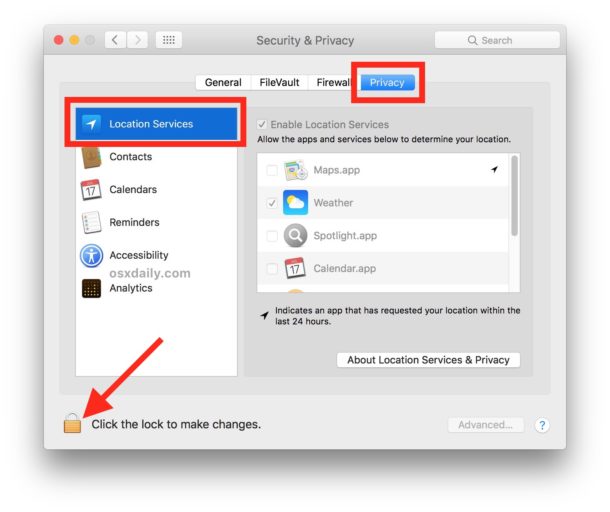
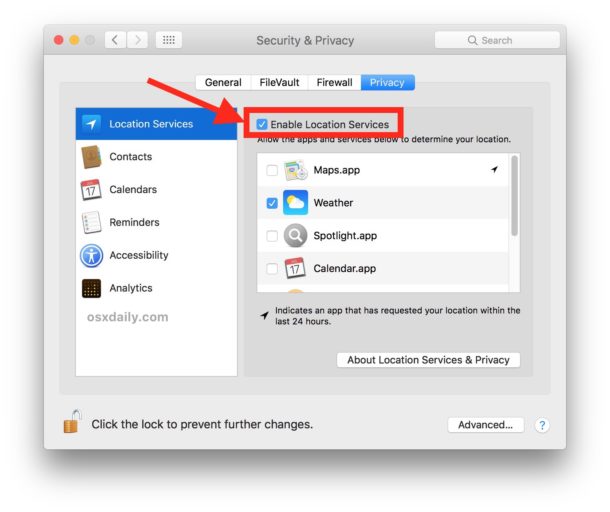
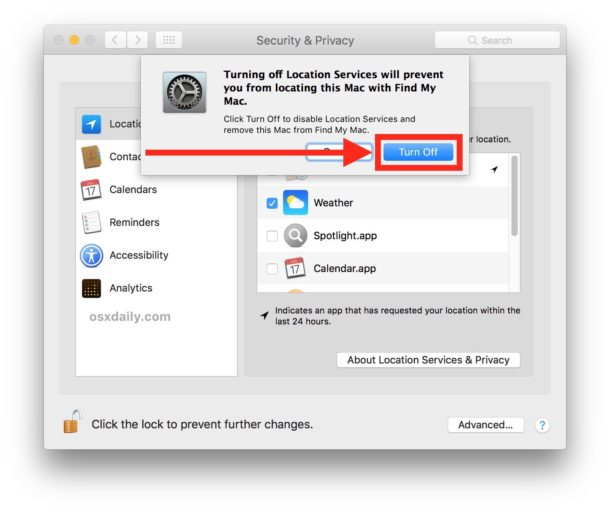
Если на Mac отключены службы геолокации, никакие приложения или службы Mac не смогут использовать текущее местоположение Mac.
Отключение служб геолокации означает, что вы не сможете определять свое текущее местоположение, спрашивая Siri о погоде, прокладывая маршрут с помощью Карт или выполняя другие подобные задачи на Mac.
Обратите внимание, что отключение этого параметра не приведет к удалению данных о местоположении из файлов или удалению данных о местоположении, которые уже хранятся в другом месте, будь то в приложениях или метаданных, это просто не позволяет приложениям использовать или определять ваше местоположение в будущем. Обычно типом файлов, которые могут содержать данные о местоположении, являются изображения, и если у вас есть файлы изображений, из которых вы хотите удалить данные о местоположении на Mac, вы можете удалить местоположение из изображений в Фото на Mac по одному или удалить все изображения в приложение Mac, такое как ImageOptim, чтобы удалить данные геолокации и все другие метаданные из файлов изображений.
* Возможно, самым большим недостатком отключения служб геолокации на Mac является то, что одновременно отключается очень полезная функция «Найти Mac», которая похожа на «Найти iPhone» в том смысле, что позволяет найти Mac, который потерян или украли.
Полное отключение функций определения местоположения на Mac может быть немного экстремальным для некоторых пользователей, поэтому для многих лучшим подходом может быть выборочное управление использованием местоположения, а также управление или отключение функций служб определения местоположения для каждого приложения и для каждой системной функции или процесса. базу через ту же панель Системных настроек. Также может быть полезно включить индикатор использования местоположения в строке меню Mac, чтобы было легко определить, когда и какое приложение использует данные о местоположении.
Если ваша основная причина для отключения служб определения местоположения – в целях конфиденциальности или безопасности, вы также можете отключить службы определения местоположения на iPhone и iPad, хотя это может немного отвлекать и часто просто отключать службы определения местоположения для приложений, которые не работают. Достаточно данных о местоположении, как и любых социальных сетей или камеры.
Приведенные здесь советы применимы к современным версиям MacOS (Mojave, High Sierra, Sierra) и Mac OS X (El Capitan, Yosemite, Mavericks и т. Д.), Но если у вас более старый Mac со Snow Leopard, вы также можете отключить другие настройки Службы геолокации, если вы не хотите, чтобы данные о местоположении использовались на компьютере.
Конечно, вы также можете отменить это решение и включить службы геолокации на Mac:
Как повторно включить функции геолокации на Mac
Если вы отключили службы геолокации и сожалеете об этом или хотите включить их на Mac в противном случае, это просто вопрос отмены описанных выше шагов, чтобы вы снова включили функцию определения местоположения:
- Перейдите в меню Apple и выберите «Системные настройки».
- Выберите панель «Безопасность и конфиденциальность», а затем выберите вкладку «Конфиденциальность».
- Выберите «Службы геолокации» в меню слева.
- Нажмите кнопку разблокировки, чтобы пройти аутентификацию с логином администратора.
- Установите флажок “Включить службы геолокации”, чтобы включить функции определения местоположения.
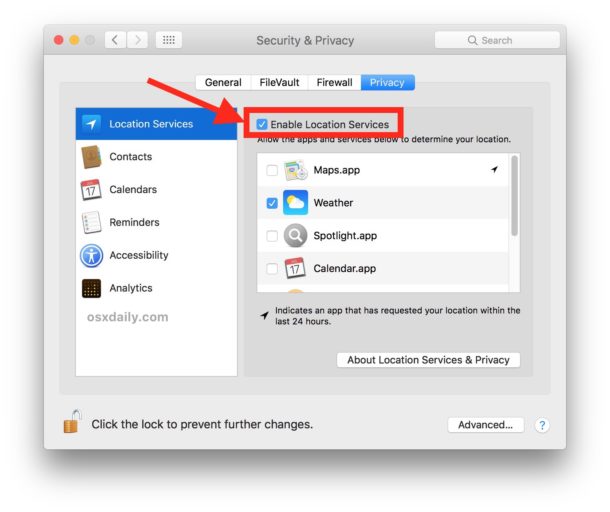
Большинству пользователей Mac следует оставить включенной функцию определения местоположения, хотя разумное отключение функции определения местоположения для приложений, которым не требуются данные о местоположении, по-прежнему является разумной идеей.
Программы для Windows, мобильные приложения, игры - ВСЁ БЕСПЛАТНО, в нашем закрытом телеграмм канале - Подписывайтесь:)